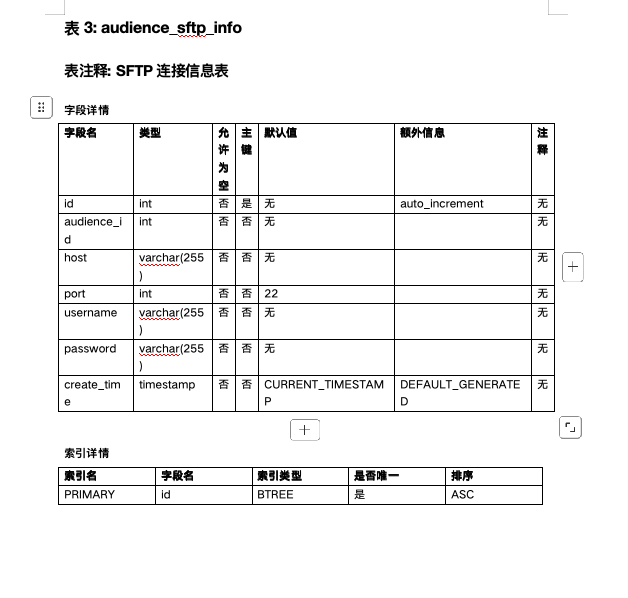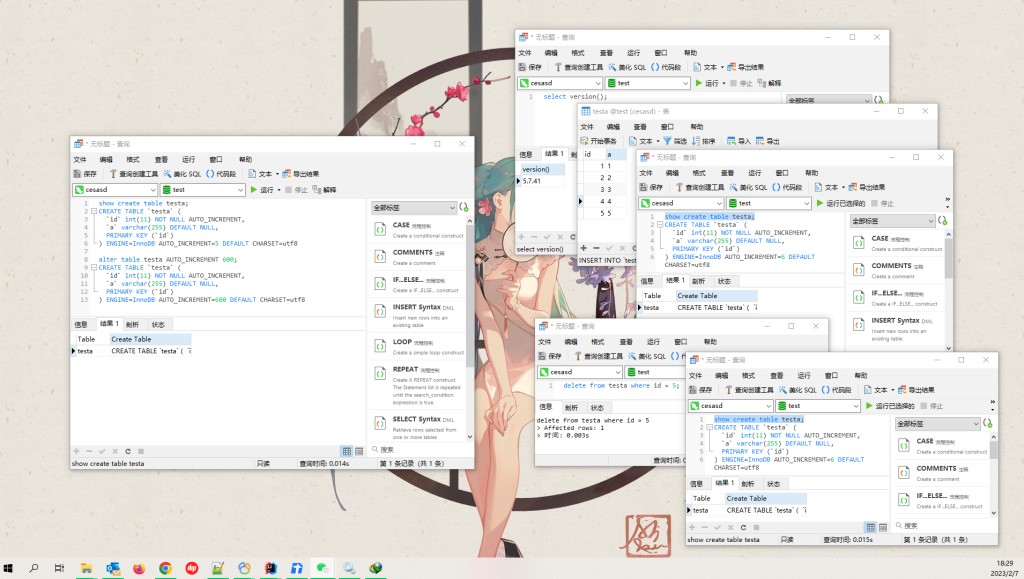因为我是新机器,所以随便折腾。
一、卸载现有 MySQL 并清除数据
# 停止 MySQL 服务
sudo systemctl stop mysqld
# 卸载 MySQL 所有相关组件
sudo yum remove -y mysql* mariadb*
# 删除数据库目录(⚠️会清空所有数据)
sudo rm -rf /var/lib/mysql
sudo rm -rf /etc/my.cnf
✅ 二、安装 MySQL 8.0.x
# 下载 MySQL YUM 源
wget https://dev.mysql.com/get/mysql80-community-release-el7-7.noarch.rpm
# 安装 YUM 源
sudo rpm -ivh mysql80-community-release-el7-7.noarch.rpm
# 安装 MySQL 8.0 版本
sudo yum install -y mysql-community-server
✅ 三、启动 MySQL 并获取初始密码
# 启动服务echo $(PASSWORD=$(sudo grep 'temporary password' /var/log/mysqld.log); PASSWORD=${PASSWORD##* }; echo $PASSWORD)
sudo systemctl start mysqld
# 设置开机自启
sudo systemctl enable mysqld
# 获取 MySQL 初始密码
你会看到一个类似这样的密码:
g;iq.!q(;0Og
✅ 四、登录 MySQL 并修改 root 密码
mysql -uroot -p
# 输入上面日志中的临时密码
然后在 MySQL 控制台中运行:
-- 设置新密码(根据密码策略要包含大小写字母、数字、特殊字符,长度≥8)
ALTER USER 'root'@'localhost' IDENTIFIED BY 'NewPassword123!';
-- 创建远程登录用户(或允许 root 远程登录)
CREATE USER 'root'@'%' IDENTIFIED BY 'NewPassword123!';
GRANT ALL PRIVILEGES ON *.* TO 'root'@'%' WITH GRANT OPTION;
FLUSH PRIVILEGES;
✅ 五、修改配置允许远程连接
编辑配置文件:
sudo vi /etc/my.cnf
在 [mysqld] 区段中加入:
bind-address=0.0.0.0
保存退出,然后重启 MySQL:
sudo systemctl restart mysqld
✅ 六、开放防火墙 3306 端口(如果启用了防火墙)
sudo firewall-cmd --zone=public --add-port=3306/tcp --permanent
sudo firewall-cmd --reload
❎ 七、远程连接报错Public Key Retrieval is not allowed
MySQL 8.0+ 默认的 caching_sha2_password 认证插件,而某些客户端(如 JDBC 驱动、Navicat 等)不支持自动获取密钥,所以连接失败。
本机登录MySQL后执行以下命令
ALTER USER 'root'@'%' IDENTIFIED WITH mysql_native_password BY 'YourPassword123!';
FLUSH PRIVILEGES;